使用U盘重新安装电脑系统的简易指南(新手必备)
电脑系统出现问题,重新安装系统是解决常见问题的有效方法。而使用U盘重新安装系统是一种方便快捷的方式,尤其适合新手。本文将详细介绍使用U盘重新安装电脑系统的步骤和注意事项,让您轻松应对电脑系统问题。
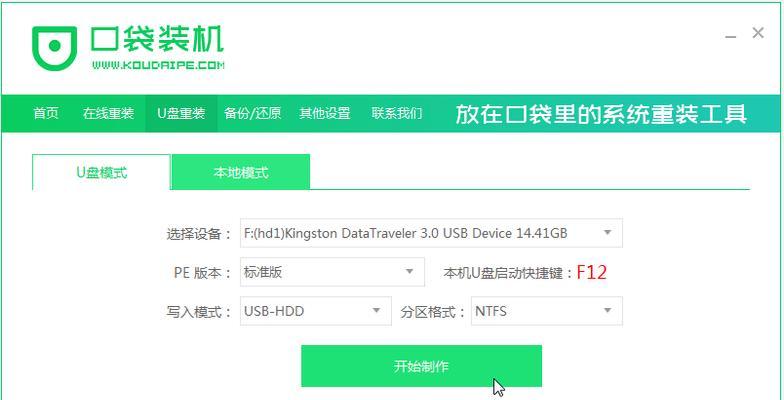
准备工作:获取系统镜像文件
为了重新安装系统,您需要先获取操作系统的镜像文件。这可以通过官方网站或第三方渠道获得,确保下载的镜像文件与您的计算机型号和操作系统版本相匹配。
准备工作:备份重要数据
在重新安装系统之前,务必备份您重要的数据。由于重新安装系统会清除硬盘上所有数据,备份可以防止数据丢失。
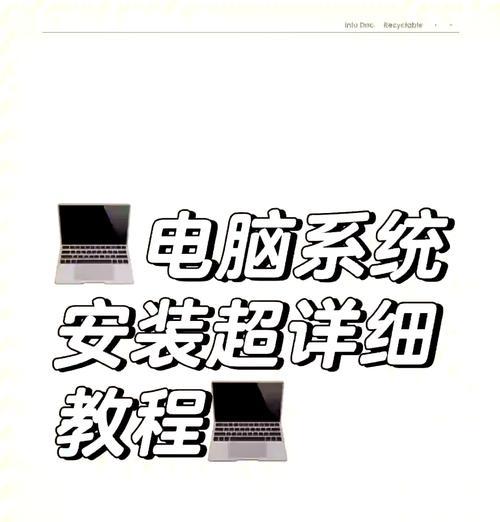
准备工作:格式化U盘
将U盘插入计算机,并进行格式化。确保U盘中没有重要数据,因为格式化会清空其上的所有内容。
制作启动盘:下载和安装制作工具
下载一个制作启动盘的工具,如Rufus或WinToUSB,并按照软件的提示进行安装。
制作启动盘:选择U盘和系统镜像
在制作启动盘的工具中,选择刚才格式化的U盘作为目标盘,然后选择下载好的系统镜像文件。

制作启动盘:设置启动方式和分区格式
在制作启动盘的工具中,设置U盘的启动方式为UEFI或Legacy,具体选择取决于您的计算机支持哪种启动方式。此外,还需选择分区格式,一般建议选择NTFS。
制作启动盘:开始制作
点击制作启动盘按钮后,工具将开始将系统镜像写入U盘。这个过程可能需要一些时间,请耐心等待。
设置电脑启动顺序:进入BIOS设置
重启计算机,在开机画面出现时按下相应键进入BIOS设置。不同品牌的计算机可能需要不同的按键,常见的有F2、F10、Delete键等。
设置电脑启动顺序:调整启动顺序
在BIOS设置中,找到引导选项或启动顺序选项,并将U盘移动到第一位。保存设置并退出BIOS。
重新安装系统:重启电脑
重启计算机后,系统将从U盘启动。稍等片刻,系统安装界面将出现。
重新安装系统:按照向导进行操作
根据系统安装界面的提示,选择安装语言和其他设置,然后点击“下一步”继续。接下来,选择安装类型,一般建议选择“自定义”以进行高级设置。
重新安装系统:选择分区和格式化
在自定义安装类型中,选择要安装系统的分区,并进行格式化。注意,格式化将清空该分区上的所有数据,请谨慎操作。
重新安装系统:等待安装完成
系统安装过程可能需要一些时间,具体时间取决于您的计算机性能和系统大小。请耐心等待,直到安装完成。
重新安装系统:设置个人喜好
系统安装完成后,根据个人喜好进行后续设置,如设置用户名、密码、网络连接等。
通过使用U盘重新安装电脑系统,即使是新手也能轻松应对系统问题。只需要准备好系统镜像文件和U盘,按照简单的步骤进行操作,即可完成重新安装系统的过程。记得备份重要数据,并谨慎选择分区和格式化选项,以免造成数据丢失。祝您成功重新安装电脑系统!
标签: 盘重新装电脑系统
相关文章

最新评论